שינוי חשבון iCloud הוא פעולה פשוטה שעוזרת לך לנהל ולהגן על הנתונים שלך בקלות. המאמר של היום ידריך אותך כיצד לשנות את חשבון iCloud שלך באייפון, אייפד,... בקלות ובמהירות.
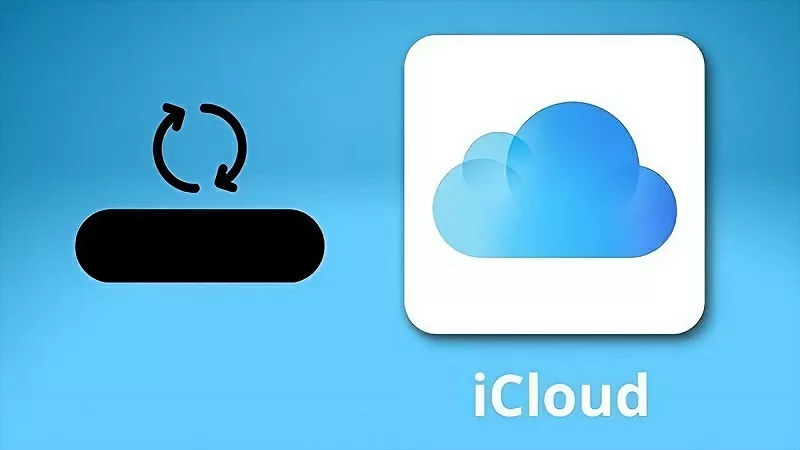 |
איך לשנות חשבון iCloud באייפון בקלות
שינוי חשבון iCloud באייפון שלך מקל על ניהול הנתונים שלך ומעניק לך גמישות בשימוש. הנה הדרך המהירה והקלה ביותר לשנות את חשבון iCloud באייפון שלך:
שלב 1: עבור אל אפליקציית "הגדרות" באייפון שלך ולאחר מכן בחר "Apple ID". לאחר מכן, לחץ על "התנתק" למטה. כאשר המערכת מציגה התראה, הזן את סיסמת ה-"Apple ID" שלך ובחר את הפריט שנקרא "כבה".
שלב 2: לאחר השלמת הפעולה, המערכת תשאל אותך אם ברצונך לשמור את הנתונים בגרסה הבאה. כאן, תוכל לשמור נתונים חשובים על ידי הפעלת המתג. לחץ שוב על כפתור "התנתק" כדי להשלים את שינוי חשבון iCloud באייפון.
שלב 3: חזור לאפליקציית "הגדרות" ובחר "כניסה". לאחר השלמת הפעולה, האייפון יסונכרן עם חשבון ה-iCloud החדש.
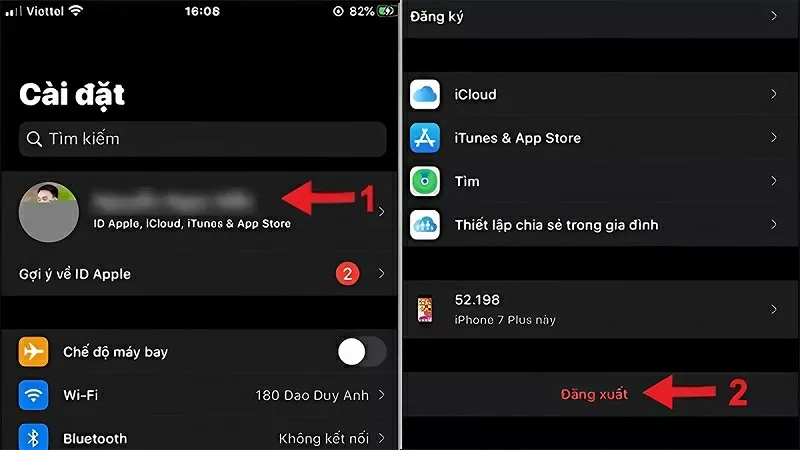 |
כיצד לשנות חשבון iCloud ב- macOS במהירות
כדי לשנות במהירות חשבון iCloud ב-Macbook, בצע את השלבים הפשוטים הבאים:
שלב 1: לחצו על סמל Apple, בחרו את הפריט המכיל את מילת המפתח "העדפות מערכת", לאחר מכן לחצו על "iCloud". לאחר מכן, לחצו על הפריט עם התו "יציאה" כדי להתנתק מהחשבון.
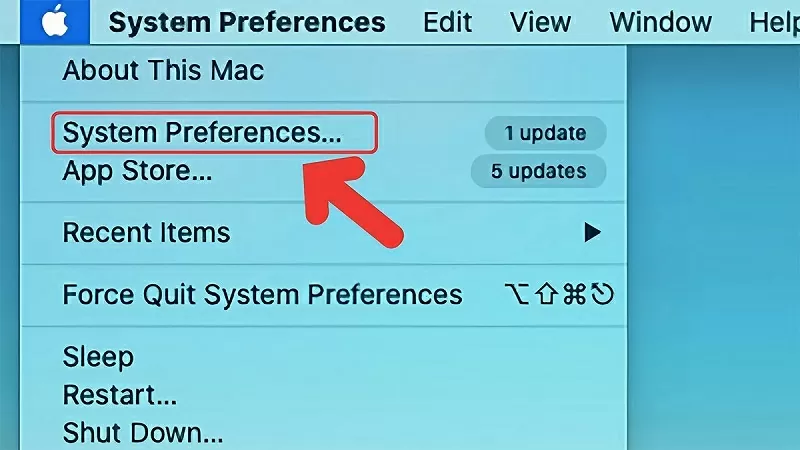 |
שלב 2: לאחר היציאה, הזינו את פרטי החשבון החדשים שלכם ולחצו על כפתור "התחברות".
שלב 3: לאחר שתגשו בהצלחה, תראו את האפשרויות לסנכרון מידע קודם. לחצו על הפריטים שברצונכם לשמור לשימוש עתידי. לבסוף, בצעו את השלבים הנדרשים על ידי המערכת כדי להשלים את התהליך.
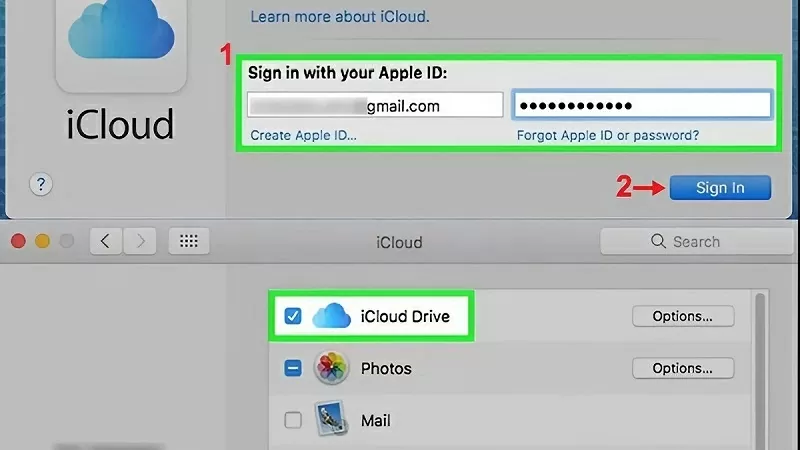 |
איך לשנות חשבון iCloud באייפד בפשטות
הנה שלושה שלבים לשינוי חשבון iCloud באייפד, בואו נעשה את זה.
שלב 1: באייפד שלכם, פתחו את "הגדרות" ובחרו "זמן מסך". לחצו על "מגבלות" ובחרו "שנה חשבון", לאחר מכן בחרו "אפשר שינויים". לאחר מכן, לחצו על "Apple ID" ובחרו "התנתק".
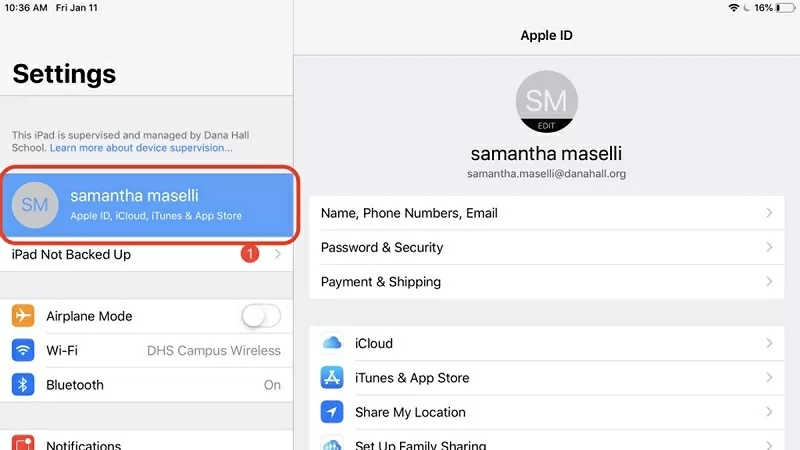 |
שלב 2: כאן, לחצו על כפתור "כבוי" כדי להתנתק מחשבונכם מהמכשיר. במקביל, בחרו את הפריטים שברצונכם לשמור בעת החלפת חשבונות ובחרו "המשך".
שלב 3: לבסוף, בחר "התנתק" כדי להשלים את תהליך שינוי חשבון iCloud.
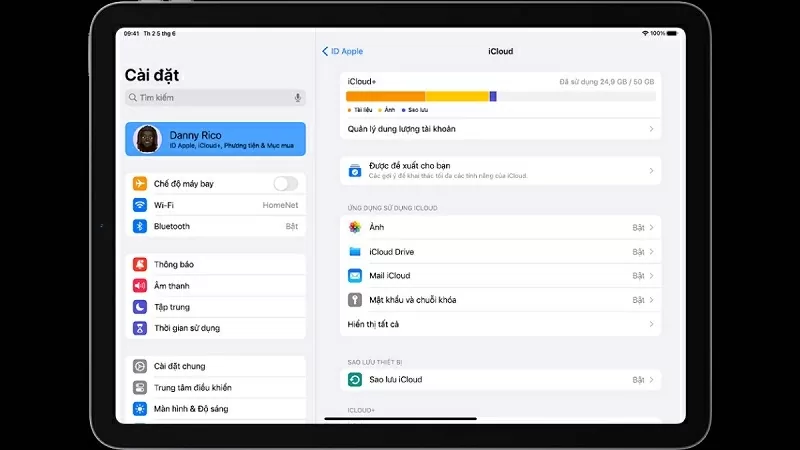 |
שינוי חשבון iCloud באייפון, אייפד וכו' יהפוך לפשוט יותר אם תעקבו אחר ההוראות לעיל. אני מקווה שהשיתוף לעיל יעזור לכם לעשות זאת בהצלחה ולהפיק את המרב מהתועלת שמציע iCloud.
[מודעה_2]
מָקוֹר


![[תמונה] ראש הממשלה פאם מין צ'ין עומד בראש הישיבה ה-16 של ועדת ההיגוי הלאומית למאבק בדיג בלתי חוקי.](https://vphoto.vietnam.vn/thumb/1200x675/vietnam/resource/IMAGE/2025/10/07/1759848378556_dsc-9253-jpg.webp)
























![[תמונה] ירח קציר-על זורח בבהירות בליל פסטיבל אמצע הסתיו ברחבי העולם](https://vphoto.vietnam.vn/thumb/1200x675/vietnam/resource/IMAGE/2025/10/07/1759816565798_1759814567021-jpg.webp)







































































תגובה (0)